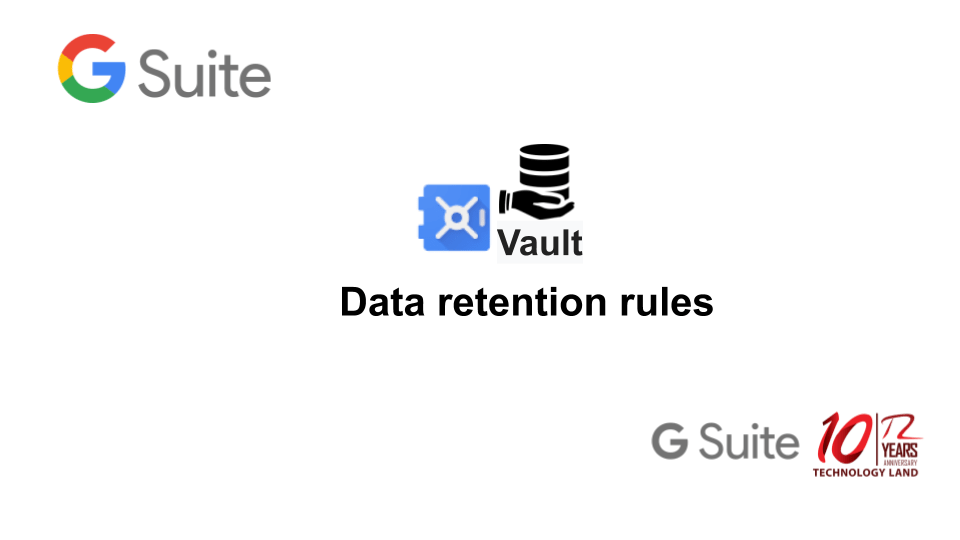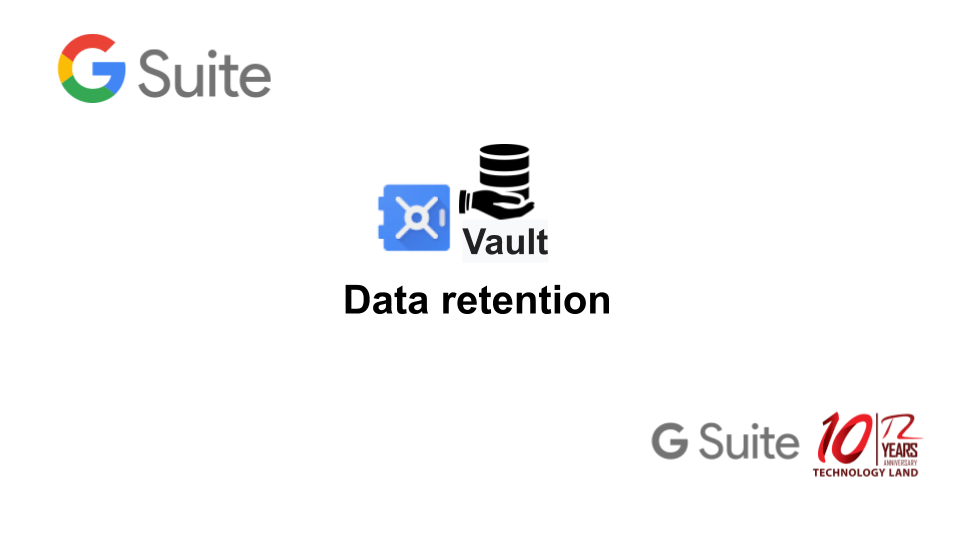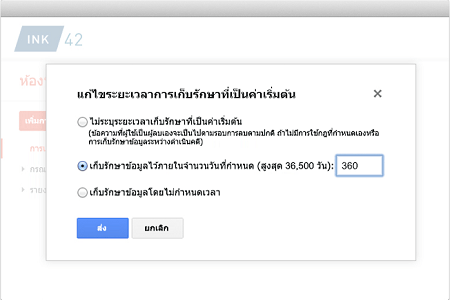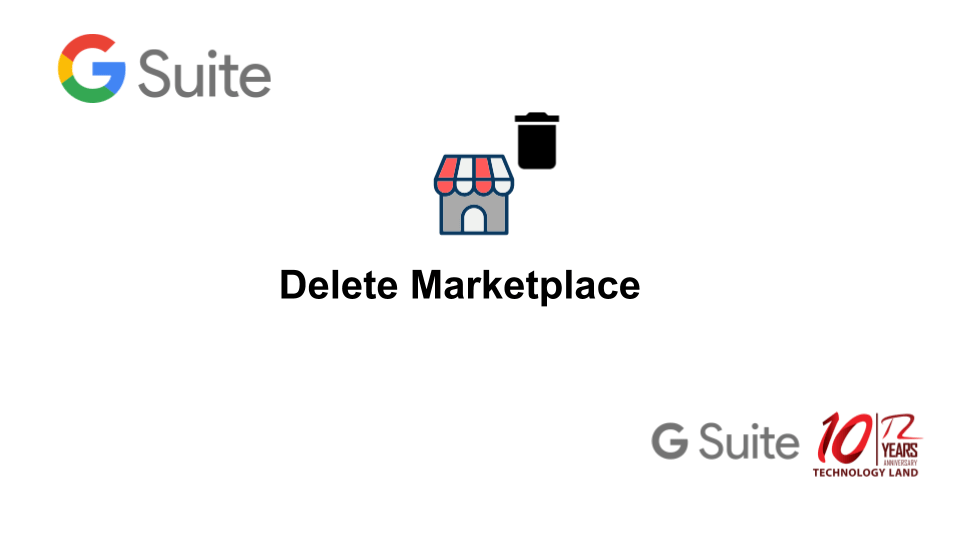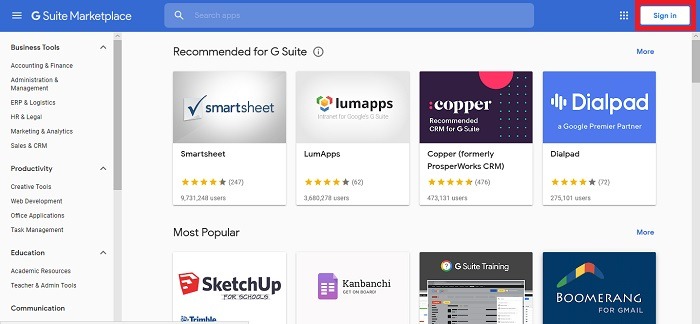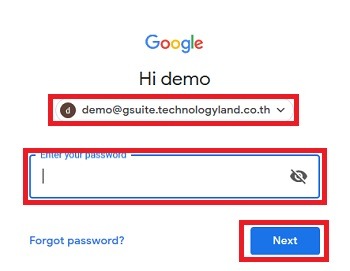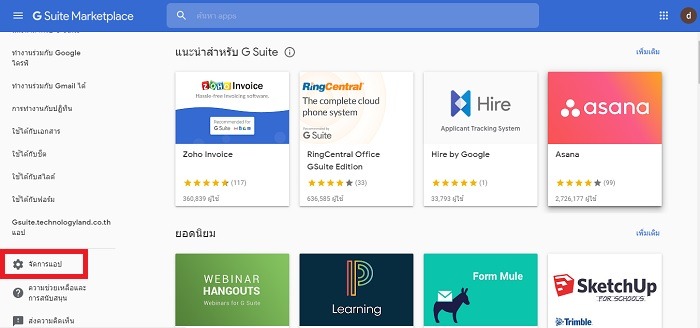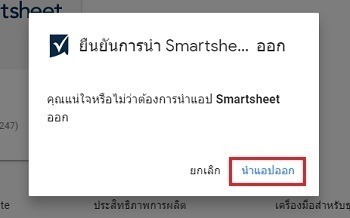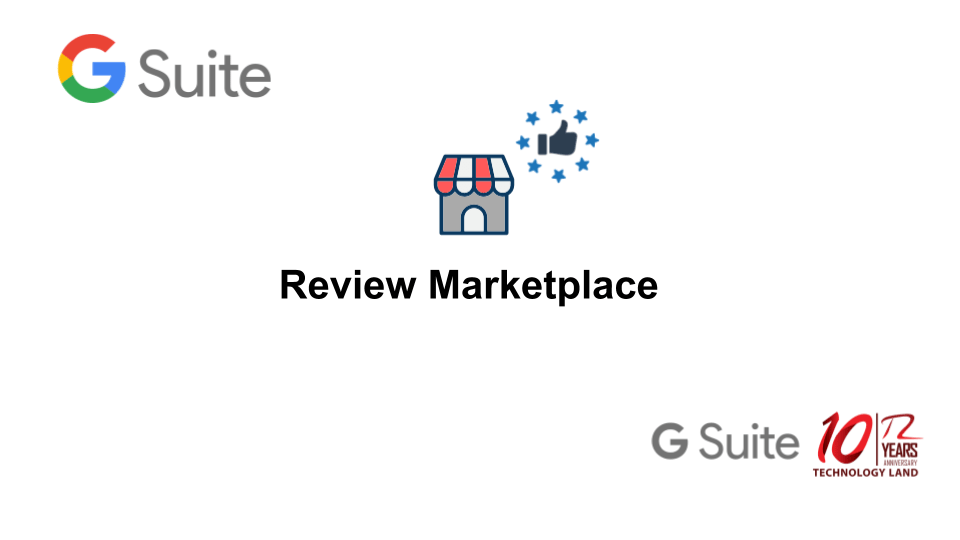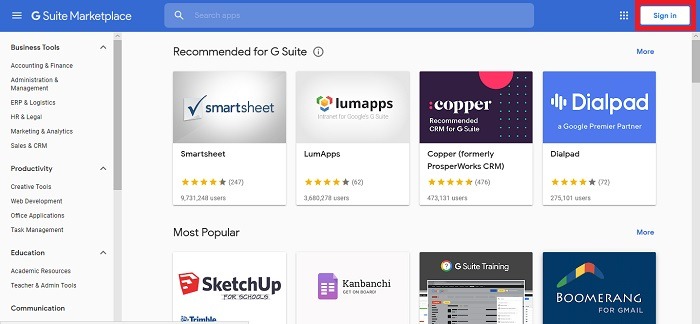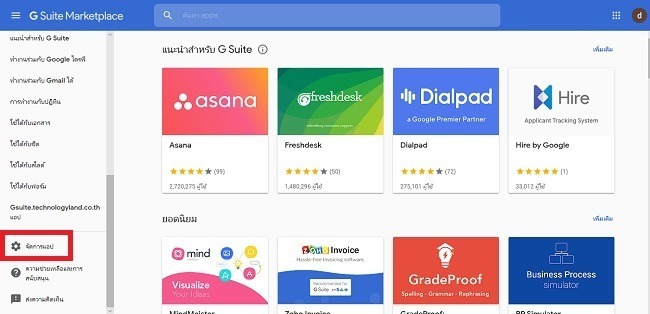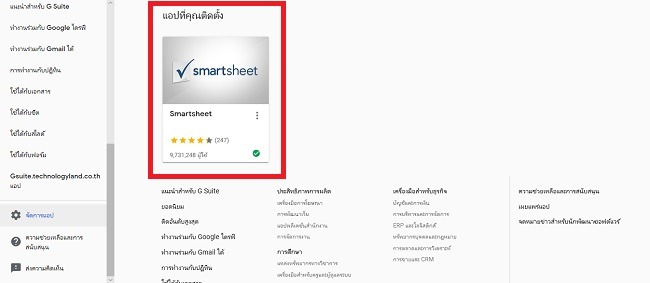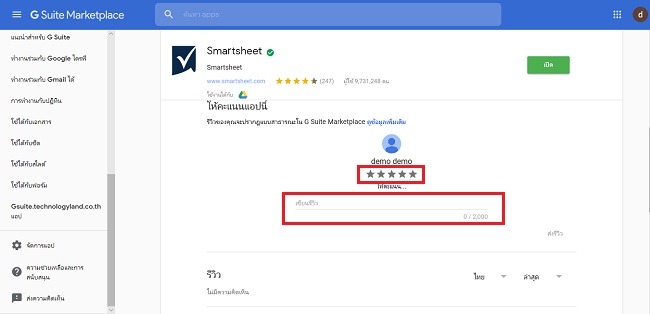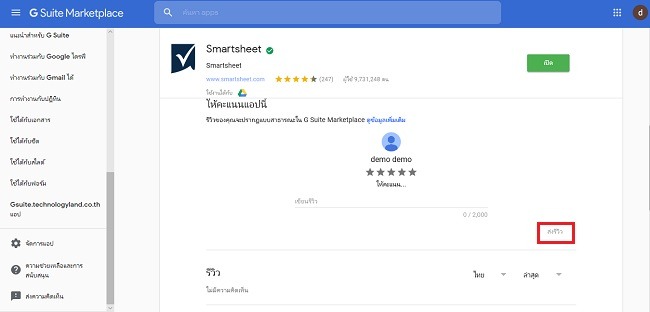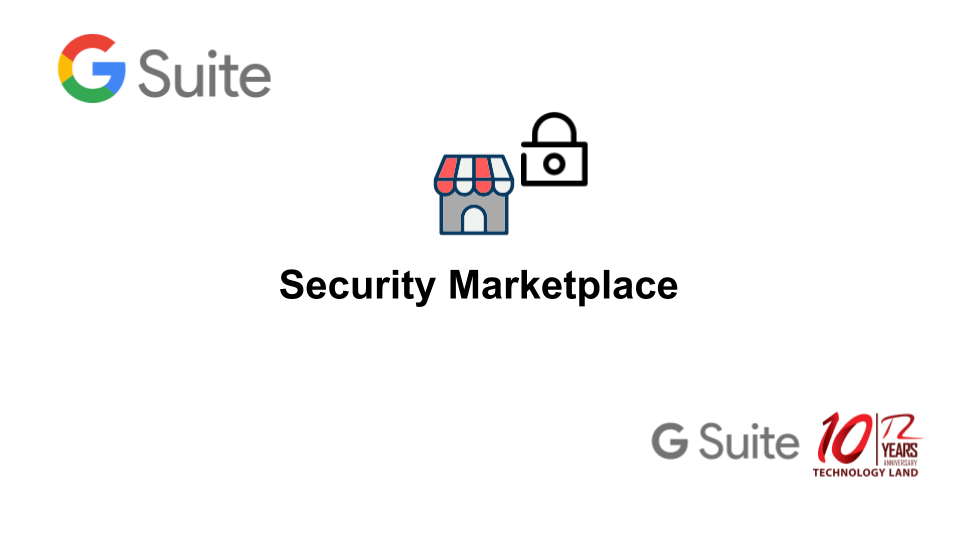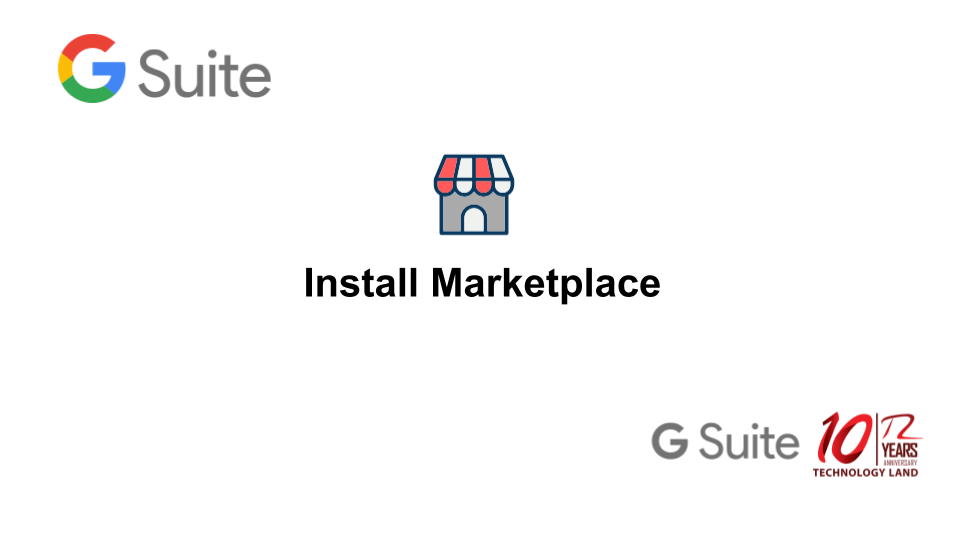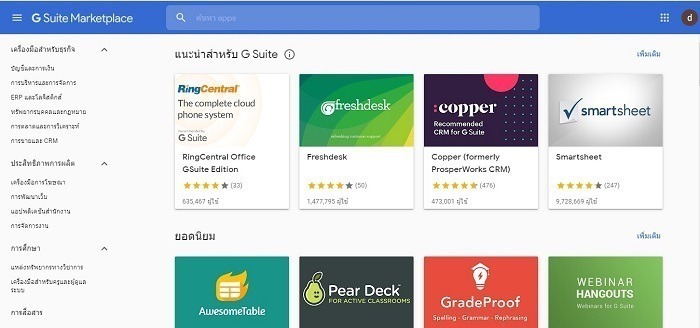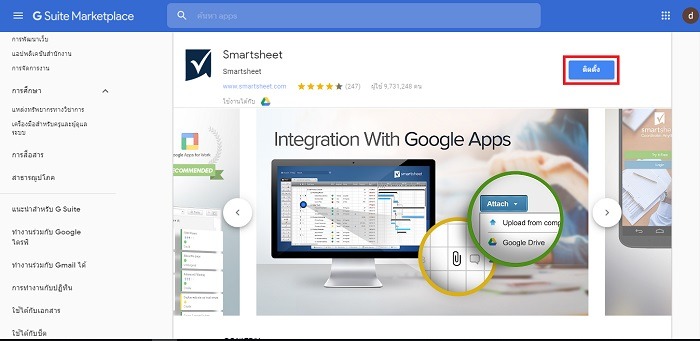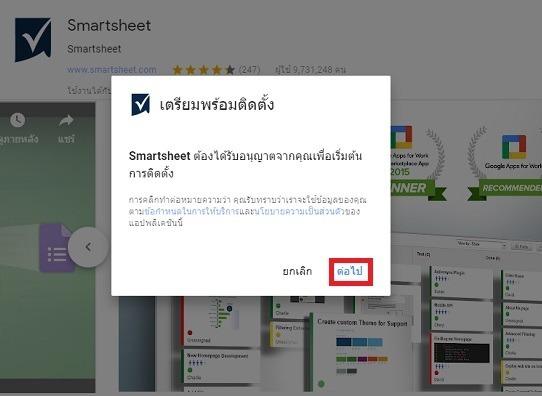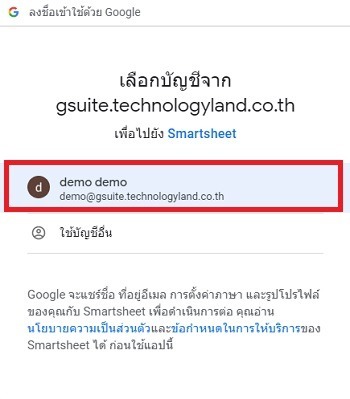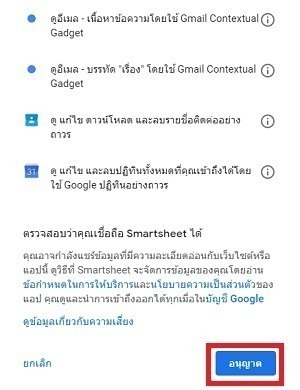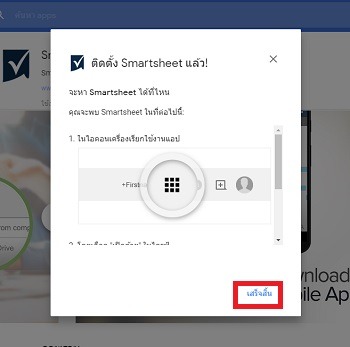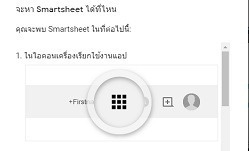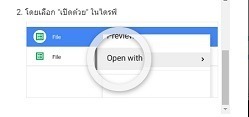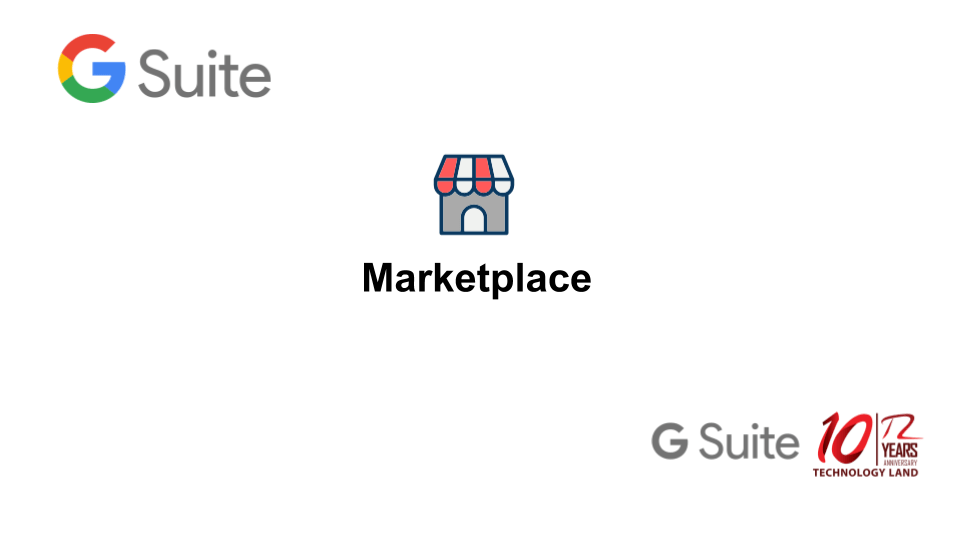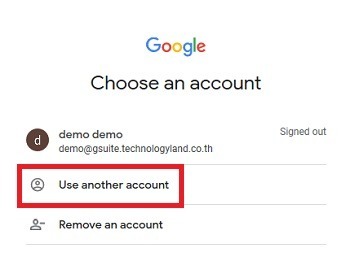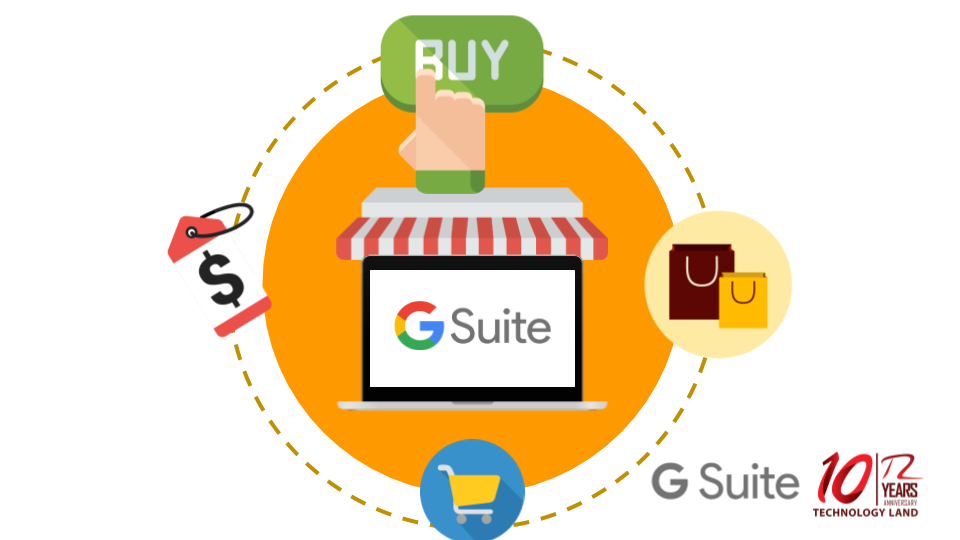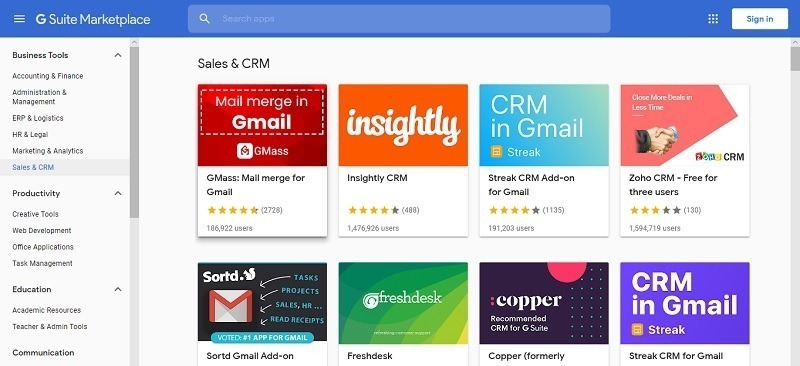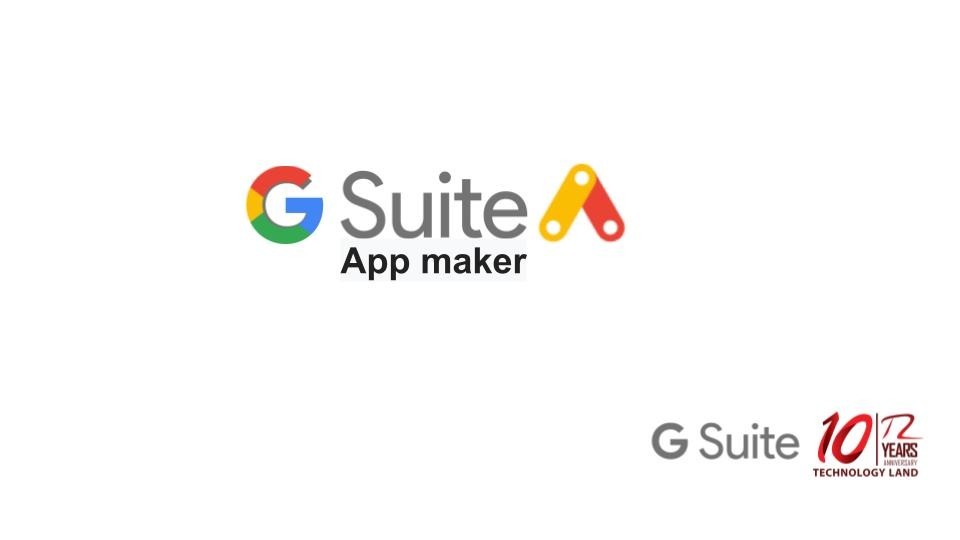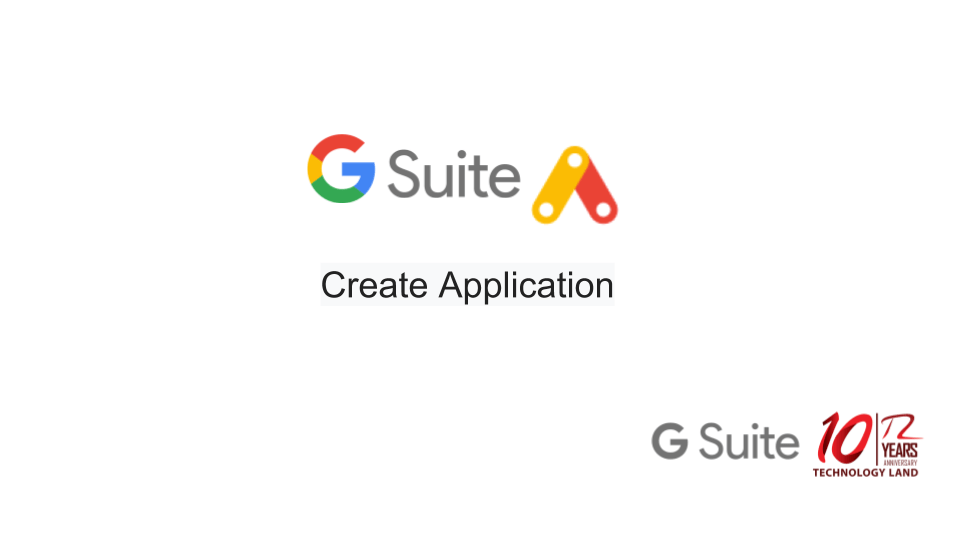กฎในการเก็บรักษาของข้อมูล จะมีทั้งหมด 2 ประเภท
1.กฎในการเก็บรักษาข้อมูลที่เราสามารถกำหนดเองได้ และสามารถควบคุมการเก็บรักษาข้อมูลของคุณได้ในช่วงเวลาที่คุณได้เลือกไว้ คุณสามารถที่จะสร้างกฎหรือกำหนดกฎได้ตามที่เราต้องการ การกำหนดกฎที่ต้องมีดังนี้
- คุณสามารถสร้างกฎที่กำหนดเองโดยอ้างตามหน่วยที่ต้องการ และอ้าง ช่วงวันที่ หรือ ข้อความใดข้อความหนึ่งได้ที่เราค้นหา แอปที่ต้องตั้งกฎ อีเมลล์ , Hangout แบบคลาสสิก และ Groups
- คุณสามารถสร้างกฎที่กำหนดเองได้โดยอ้างอิงตามหน่วยที่ต้องการ และ ให้ลงวันหมดอายุโดยให้นับจากวันที่แก้ไขหรือวันที่สร้าง เพื่อระบุวันหมดอายุ แอปที่ต้องตั้งกฎ ไดรฟ์
- คุณสามารถสร้างกฎที่กำหนดเองได้ โดยใช้สำหรับหน่วยขององค์กรได้ และทุกห้องโดเมนได้ โดยให้ลงวันที่หมดอายุ โดยนับจากการแก้ไขครั้งล่าสุด หรือ นับจากที่เวลาส่งข้อความมา แอปที่ต้องตั้งกฎ Hangouts Chat
2.กฎในการเก็บรักษาเริ่มต้น การตั้งค่ากฎร่วมสำหรับองค์กรทั้งองค์กร กฎตั้งค่าเริ่มต้นจะทำให้เกิดผลก็ต่อเมื่อ ไม่ได้ใช้กฎที่ตนเองสร้างขึ้นหรือการระงับกฎที่สร้างขึ้นนั้นเอง
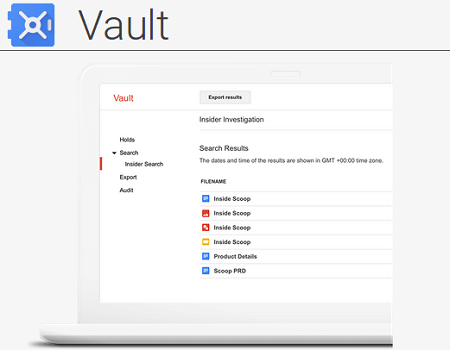
อ้างอิงรูปภาพจาก : https://www.google.com
หากคุณไม่ทราบ วิธีการเก็บรักษาข้อมูล ห้องนิรภัย สามารถดูได้ที่ https://workspace.technologyland.co.th/
Technology Land ผู้จัดจำหน่าย Google Workspace